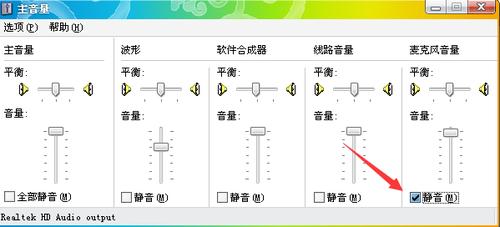
win7麦克风不能说话的解决方法
随着互联网的发展,人们彼此之间的距离被网络拉近了。在Win7系统中,利用即时通讯软件和朋友进行语音聊天是一种非常惬意的体验。然而,有时候可能会遇到麦克风无法正常工作的情况。那么,win7麦克风不能说话怎么办呢?下面就让我们一起来了解下吧。
- 安装最新驱动
由于Win7的驱动功能比之前的版本强大很多,笔记本在系统安装后会自动装上声卡驱动。然而,有时候声卡驱动可能会存在问题,导致麦克风无法正常工作。因此,建议更新自己的声卡驱动。可以到主板厂商官网或驱动之家的驱动中心去搜索下载,也可以下载驱动精灵来更新最新驱动程序。 - 正确设置麦克风
在安装最新版的声卡驱动后,如果麦克风仍然无法正常发声,需要进行详细设置。在“录制”选项卡中,双击默认的“麦克风”图标进入详细设置,切换到“级别”选项,将“麦克风”拖动到100,“麦克风加强”拖动到+30.0dB。如果声音太小,可以通过调整滑块来增加音量;如果声音太大,可以调整滑块来减小音量。
另外,在“增强”标签下,可以禁用所有声音效果。根据不少用户的反映,开启这些效果可能导致麦克风音量小或者无声。因此,选择“禁用所有声音效果”即可。 - 设置麦克风音量
进入声卡的音频管理器,“录制音量”其实先前已经设定过了。而“播放音量”是音箱播放麦克风捕捉的声音,这里默认为最小即可。而下方的“噪音抑制”和“回声消除”功能一定要选择,这两项功能对于提高音质有很大的帮助。
通过以上步骤,应该可以解决win7麦克风不能说话的问题。如果问题仍然存在,建议检查硬件是否有问题,或者联系技术支持以获取更多帮助。
未经允许不得转载:免责声明:本文由用户上传,如有侵权请联系删除!
 随码网
随码网








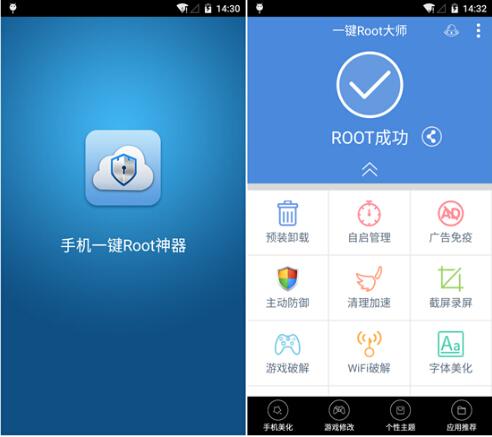
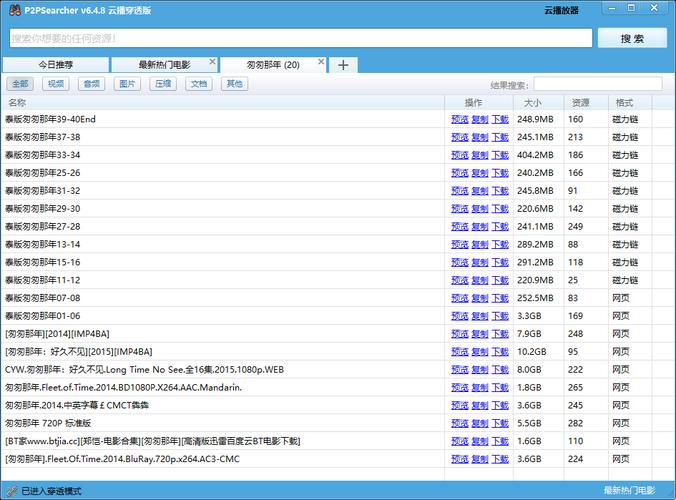














最新评论
这个文章解决了我多年在编程语言的看法,很中肯
这里可以学到前端,后端,大数据,AI技术,赞
这个站真不错,包括前端,后端,java,python,php的等各种编程语言,还有大数据和人工智能教程
vue,angular,C++和其他语言都有相关的教程
这个站我能学到python和人工智能相关的经验